条件の管理
条件付き書式設定、テキストまたは抑制を作成した後は、「条件付きプロパティ」パネルで条件を管理します。既存の条件に対して、次の処理を実行できます。
-
グリッドの領域を強調表示して、選択または選択を解除する条件の横にあるチェック・ボックスをクリックし、その領域に対して条件を適用または削除します。たとえば、グリッドの別のセルに既存の書式を適用する場合は、グリッドでそのセルを強調表示し、その領域に適用する条件の横にあるチェック・ボックスをクリックします。
注:
グリッドの領域には複数の条件付き書式/テキスト(あるいはその両方)を適用できますが、行または列当たりに適用できる抑制条件は1つのみです。領域への複数の書式/テキストの適用を参照してください。
-
条件付き書式、テキストまたは抑制の名前をクリックしてその条件を編集します。
-
条件の上にマウスを置き、
 または
または をクリックしてその条件の優先順序を変更します。領域への複数の書式/テキストの適用を参照してください。
をクリックしてその条件の優先順序を変更します。領域への複数の書式/テキストの適用を参照してください。 -
条件の上にマウスを置き、
 をクリックしてその条件を削除します。
をクリックしてその条件を削除します。
領域への複数の書式/テキストの適用
グリッドの選択されている領域に対して、複数の書式を適用できます。条件が重複する場合は、リストの上から下の順に条件付き書式が適用されます。たとえば、図4-37は、選択された領域に対してアクティブになっている3つの条件付き書式を示しています(3つの書式すべての横にチェック・マークが付いています)。この例では、緑の書式が黄と赤より優先され、黄の書式は赤より優先されます。
図4-37 複数の書式の例
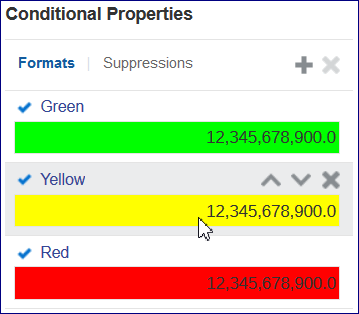
優先順序を変更するには、条件付き書式の上にマウスを置き、![]() または
または![]() をクリックします。
をクリックします。